Cómo arreglar el ID de Apple bloqueado en el iPhone 13
Parte de por qué posee y usa dispositivos Apple es la confiabilidad de los dispositivos y la facilidad de usarlos. Esto comienza con la calidad del hardware y la sinergia con el software que ejecuta el hardware y la experiencia de usuario que obtiene. Apple pone mucho énfasis en esto, y con razón, ya que es uno de los factores clave que definen y diferencian a las personas para elegir el iOS de Apple sobre el Android de Google. Al igual que con todas las cosas buenas de la vida, a veces, se pone una llave inglesa en el trabajo que hace que su vida tranquila se detenga abruptamente. Dado que los teléfonos inteligentes desempeñan un papel fundamental en nuestras vidas hoy en día, desde los pagos hasta las experiencias en Internet y hacer el trabajo para estar en contacto con las personas, cualquier cosa que nos impida usar nuestro teléfono inteligente o ponga en peligro esa experiencia es motivo de preocupación. Una ID de Apple bloqueada es una de esas cosas. No sucede con frecuencia, de hecho, la mayoría de los usuarios nunca experimentarán una ID de Apple bloqueada, pero para aquellos que tienen la suerte de tener una experiencia tan rara en la vida, la ayuda está a la mano. Todo lo que necesitas hacer es relajarte y seguir leyendo. Al final, tendrá una ID de Apple desbloqueada y podrá volver a navegar.
Parte I: diferencia entre el bloqueo de activación y el ID de Apple bloqueado
Apple, siendo Apple, hace mucho para asegurarse de que los usuarios obtengan la mejor experiencia posible al interactuar con sus productos Apple, tanto de hardware como de software. Sin embargo, a veces, los mensajes se vuelven confusos y las personas no están seguras de qué es qué. Una de esas cosas es la diferencia entre el bloqueo de activación de iCloud y el bloqueo de ID de Apple. Si bien es más probable que las personas encuentren el Bloqueo de activación y menos probabilidades de encontrar el Bloqueo de ID de Apple, a menudo se confunden cuando encuentran el Bloqueo de ID de Apple y luchan por descubrir qué significa eso y cómo resolver el problema.
El bloqueo de activación es cuando su dispositivo Apple compatible está bloqueado por varias razones. La razón más común es un dispositivo robado que fue bloqueado por su propietario, sin embargo, existen otras razones perfectamente válidas, como que un empleado saliente se olvide de cerrar sesión y borre su dispositivo Apple antes de devolverlo. El departamento de TI no podría restablecer ese dispositivo sin desactivar Find My Phone y Activation Lock en el dispositivo.
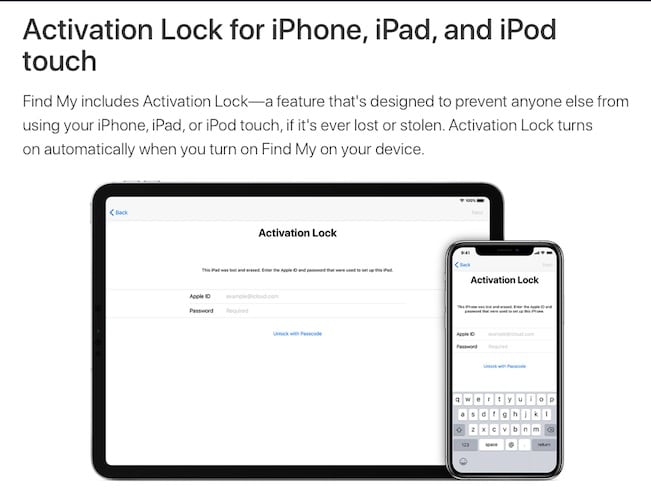
Una ID de Apple bloqueada generalmente ocurre cuando el usuario ha olvidado su contraseña para su cuenta de ID de Apple y los intentos de averiguar la contraseña no han tenido éxito. A veces, la ID de Apple se bloquea automáticamente bajo ciertas condiciones, y eso requiere que los usuarios restablezcan su contraseña para poder acceder. Una ID de Apple bloqueada no significa que su dispositivo esté bloqueado para su uso. Puede seguir usándolo siempre y cuando no intente usar otra ID de Apple con ella, ya que para hacerlo tendría que cerrar sesión en su ID de Apple actual (que está bloqueada) y no podrá hacerlo. Por otro lado, Activation Lock hace que todo el dispositivo quede inutilizable hasta que se elimine el bloqueo.
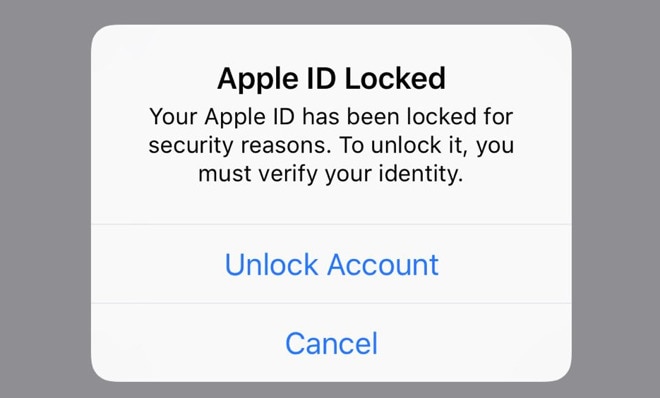
En resumen, Apple ID Lock se trata de la cuenta de un usuario con Apple, similar a cómo funciona la cuenta de Google en los dispositivos Android. Apple ID Lock bloquea la cuenta de un usuario con Apple mientras retiene el uso completo del dispositivo, mientras que Activation Lock bloquea el dispositivo y evita que alguien lo use hasta que se ingresen las credenciales correctas. Se trata de verificar la propiedad del dispositivo y funciona para impedir el robo de dispositivos Apple.
Parte II: Comprobar si su ID de Apple está bloqueada
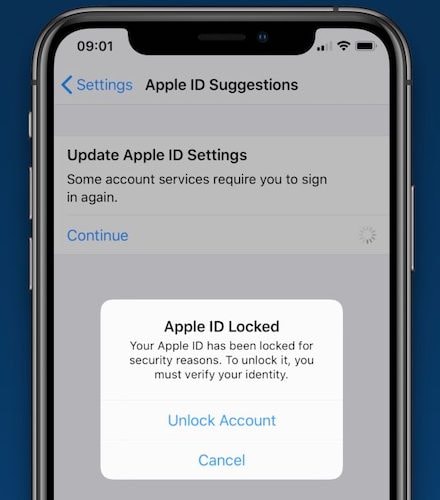
Una ID de Apple bloqueada es bastante inconfundible. Su dispositivo le seguirá diciendo que su ID de Apple está bloqueada por su seguridad. Su ID de Apple podría bloquearse o desactivarse por completo si alguien ha intentado acceder a su cuenta (y, obviamente, ha fallado). Apple deshabilitaría el acceso a la ID de Apple a menos que pueda demostrar la propiedad legítima y restablecer la contraseña con éxito.
Parte III: Razones para la ID de Apple bloqueada
Puede haber algunas razones por las que su ID de Apple está bloqueada. Olvidó la contraseña y ahora está bloqueada porque ingresó la contraseña incorrecta demasiadas veces. Una perspectiva más aterradora, aunque real, es que algún actor malicioso haya intentado iniciar sesión en su cuenta de ID de Apple pero haya fallado. Si hubieran tenido éxito, habría recibido un mensaje de que ‘su ID de Apple se está utilizando en otro dispositivo’ ahora.
Apple hace mucho para garantizar que su ID de Apple permanezca segura. Confía en Apple con una gran cantidad de sus datos, incluidos los datos financieros a través de sus tarjetas de crédito asociadas con la ID de Apple para realizar compras en App Store y iTunes Store. Por lo tanto, algunas veces, Apple se adelanta a los problemas bloqueando proactivamente su ID de Apple o incluso deshabilitándolo. No hace falta decir que a veces es algo tan simple como un error de software que se cree que bloqueó las ID de Apple para muchos usuarios en todo el mundo hace un tiempo. También es muy posible que haya sido algún actor malicioso que sondeara los servidores en busca de cuentas.
Todo esto dará como resultado una ID de Apple bloqueada a la que los usuarios tendrán que restablecer su contraseña para recuperar el acceso.
Parte IV: Cómo desbloquear la ID de Apple en el iPhone 13
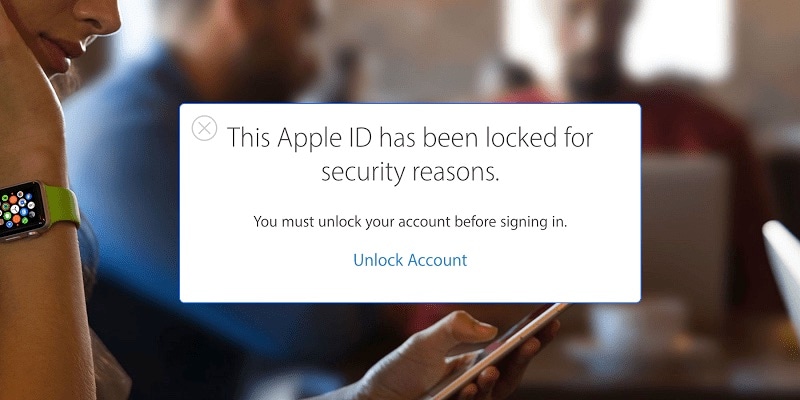
Es desafortunado que se enfrente a una ID de Apple bloqueada. Apple hace todo lo posible para que los usuarios conozcan los protocolos de seguridad que deben seguir para minimizar y mitigar tales sucesos desafortunados, como el uso de autenticación de dos factores, dispositivos confiables, números de teléfono confiables, contraseñas, códigos de acceso, etc. que sirven como disuasivos para prevenir acceso no autorizado a dispositivos y cuentas. Sin embargo, cuando sucede lo desafortunado, ¿qué hacer?
IV.I: Desbloquee la ID de Apple a través de la autenticación de dos factores
Apple implementó la autenticación de dos factores hace mucho tiempo para evitar el acceso no autorizado a las cuentas de ID de Apple. Si lo tiene habilitado, podrá usar la autenticación de dos factores para desbloquear su ID de Apple nuevamente.
Paso 1: Ir a https://iforgot.apple.com.
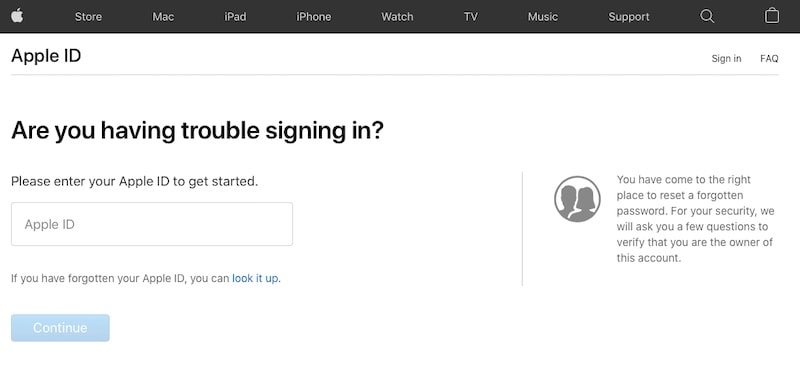
Paso 2: Ingrese su ID de Apple y continúe.
Paso 3: Confirma tu número de móvil asociado con el ID de Apple.
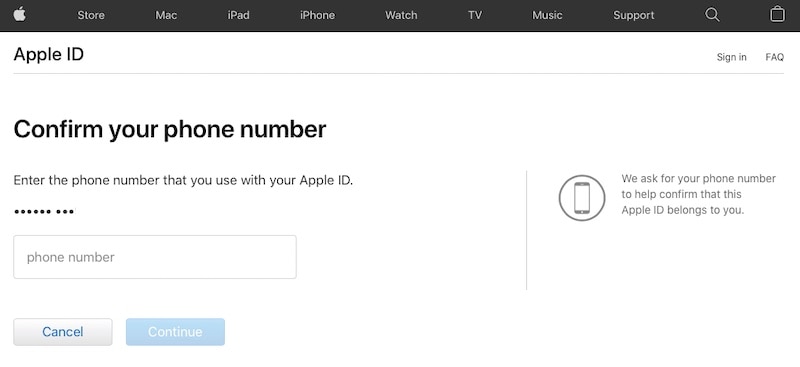
Si tiene otro dispositivo asociado con el ID de Apple y es un dispositivo de confianza, ahora puede recibir instrucciones para proceder con un código de dos factores en ese dispositivo.
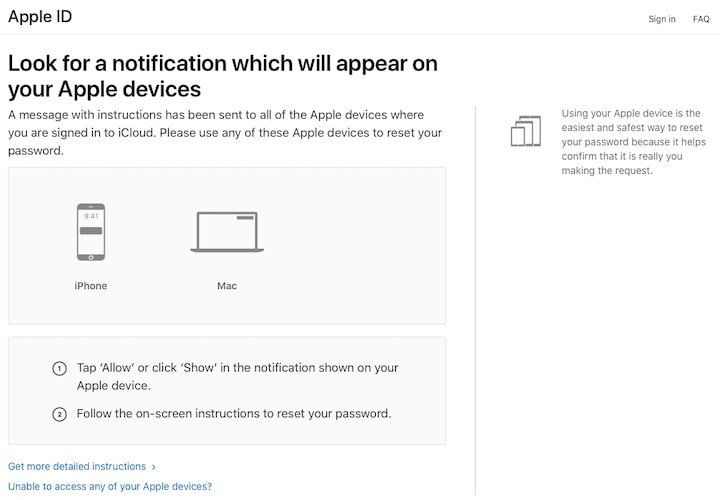
Paso 4: use ese código para desbloquear su ID de Apple mediante la autenticación de dos factores.
IV.II Desbloquear ID de Apple a través de DrFoneTool – Desbloqueo de pantalla (iOS)
DrFoneHerramienta es un nombre que resultará familiar al instante para cualquiera que haya tenido algún problema con sus dispositivos móviles y pueda garantizar la calidad y la eficacia de este software para solucionar problemas de manera rápida y eficiente.
DrFoneTool es una colección de módulos cuidadosamente elaborados que te ayudan cuando más lo necesitas. Desde ayudarlo a borrar sus dispositivos de forma segura con Data Eraser para mantener su privacidad cuando vende su dispositivo o lo entrega al servicio y lo ayuda a borrar no solo la basura en su dispositivo sino también los datos del usuario como SMS (ya sea solo o por lotes) para liberar para crear algo de espacio en su iPhone, hasta Phone Transfer que lo ayuda a transferir fácilmente los datos de su teléfono anterior a su nuevo iPhone 13, incluida la restauración desde las copias de seguridad de iCloud, DrFoneTool es una utilidad venerable de Wondershare que lo hace todo y está a la altura de su nombre. Naturalmente, esta herramienta también fue diseñada para ayudarlo a desbloquear su ID de Apple.
Paso 1: Descarga DrFoneTool.
Paso 2: Inicie DrFoneTool y seleccione el módulo Desbloqueo de pantalla.

Paso 3: Haga clic en Desbloquear ID de Apple para iniciar el proceso.

Paso 4: conecta tu dispositivo a la computadora y espera a que DrFoneTool – Desbloqueo de pantalla (iOS) lo detecte. Debe conocer el código de acceso de su dispositivo.

Se le pedirá en su iPhone que confíe en la computadora, y luego deberá ingresar el código de acceso.
Paso 5: Desbloquear ID de Apple a través de DrFoneTool: Desbloqueo de pantalla (iOS) borrará el contenido del dispositivo. Debe confirmar esto escribiendo seis ceros (000 000) en la ventana emergente.

Paso 6: siga las instrucciones en pantalla para restablecer todas las configuraciones en el iPhone y luego reinicie para iniciar el proceso de desbloqueo.

DrFoneTool: Desbloqueo de pantalla (iOS) le notificará cuando se complete el proceso.
Parte V: Conclusión
Teniendo en cuenta lo fundamental que es el ID de Apple para nuestra experiencia con Apple, puede ser increíblemente desconcertante darse cuenta de que está bloqueado o deshabilitado, por cualquier motivo. Usamos nuestra ID de Apple para los servicios de iCloud en dispositivos Apple, para realizar compras en iTunes Store y App Store y pagos con Apple Pay. Apple lo sabe y ha verificado para asegurarse de que solo usted esté en posesión de su cuenta de ID de Apple en todo momento. A veces puede causar un poco de molestia, ya que si alguien hace varios intentos fallidos de obtener acceso a su cuenta, Apple bloqueará su ID de Apple hasta que pueda desbloquearla con las verificaciones adecuadas y restablecer su contraseña.
últimos artículos